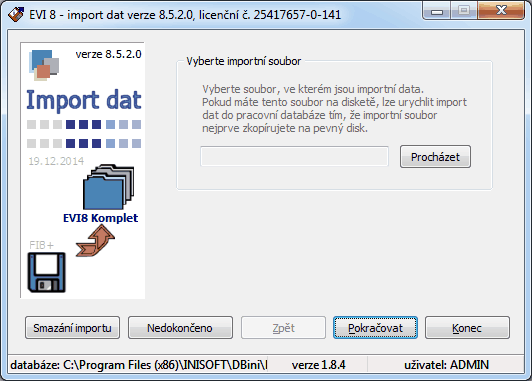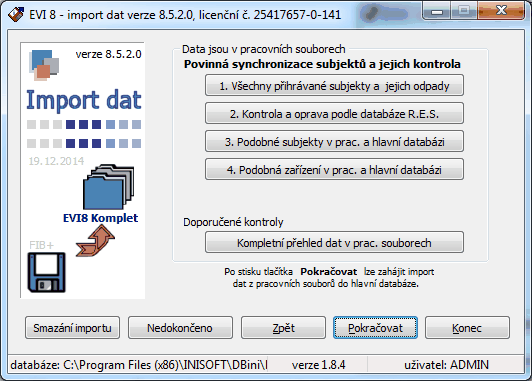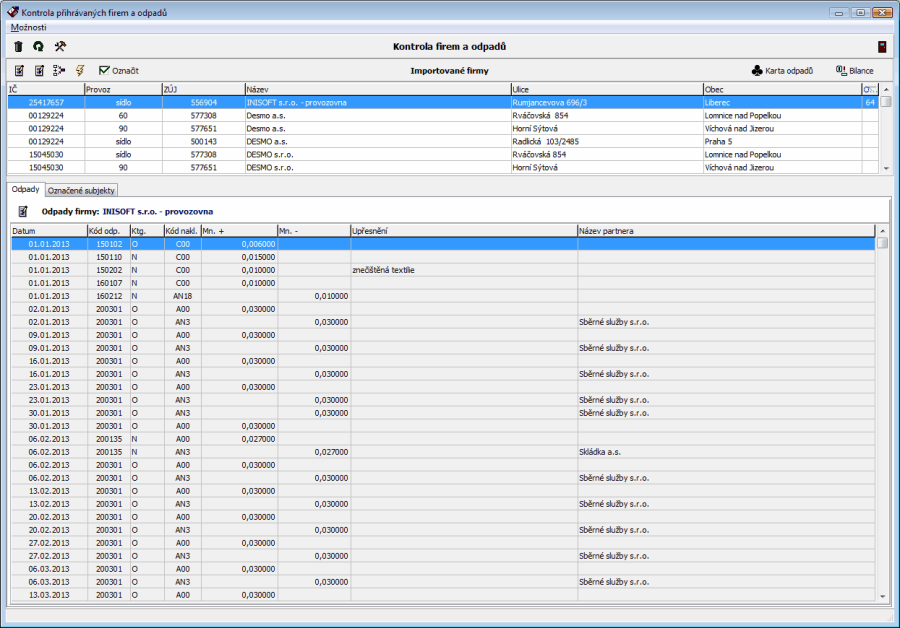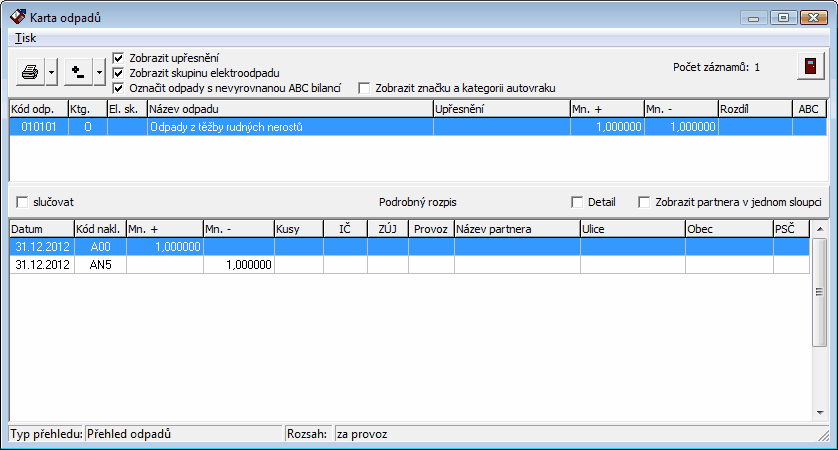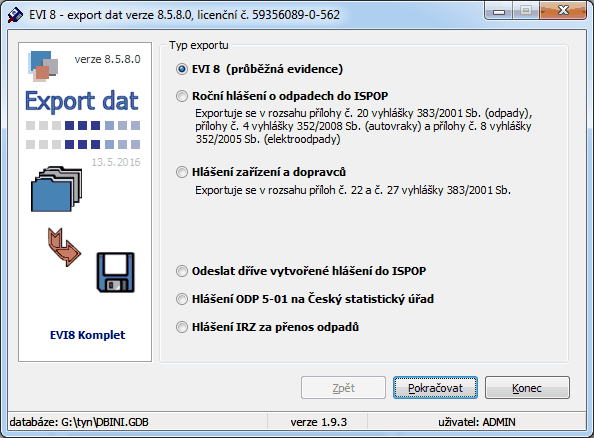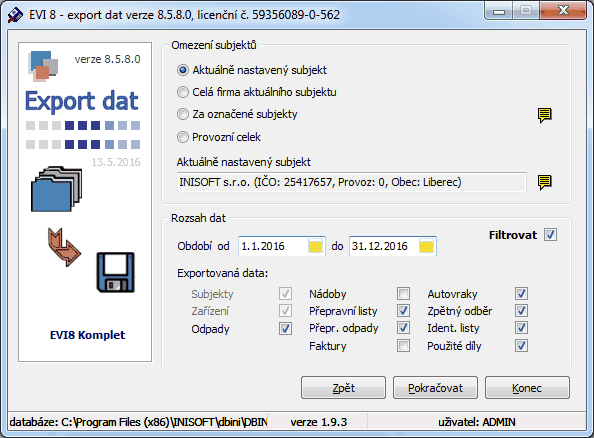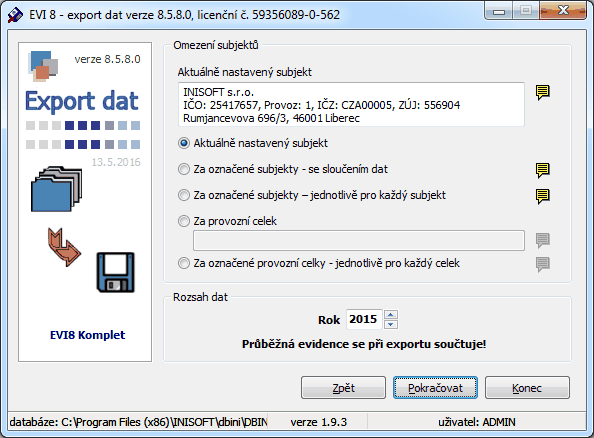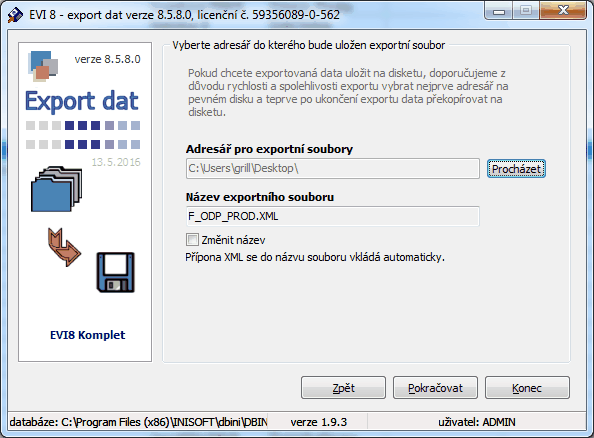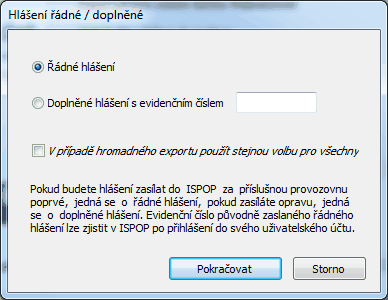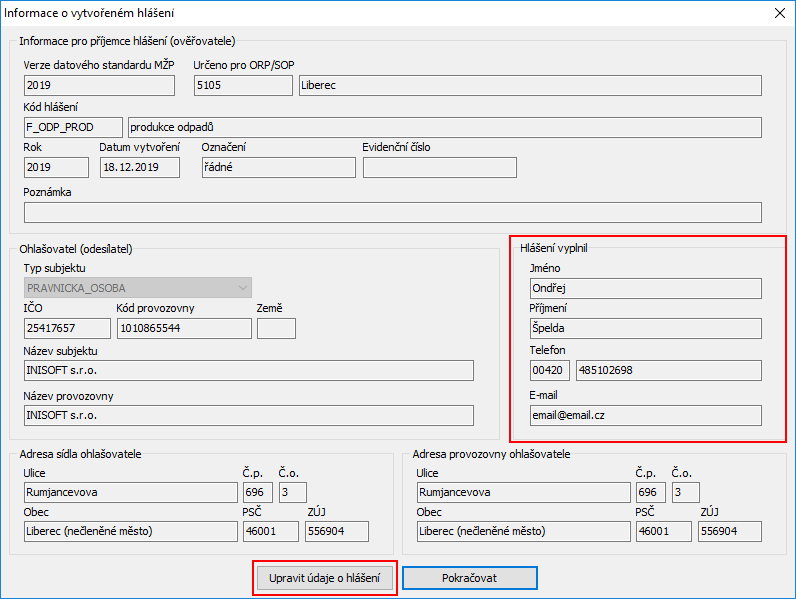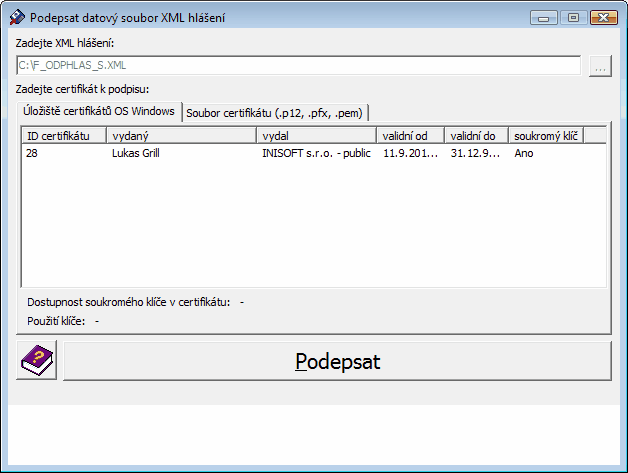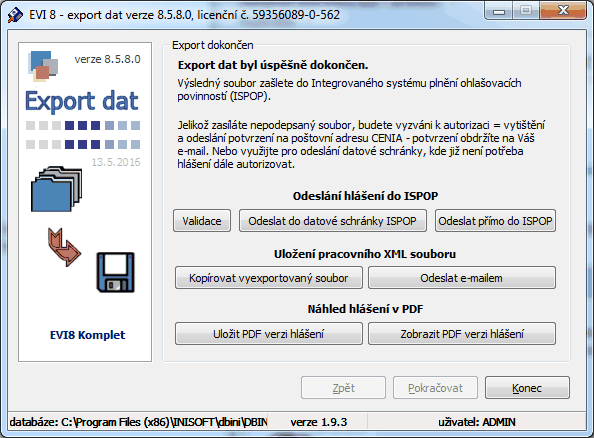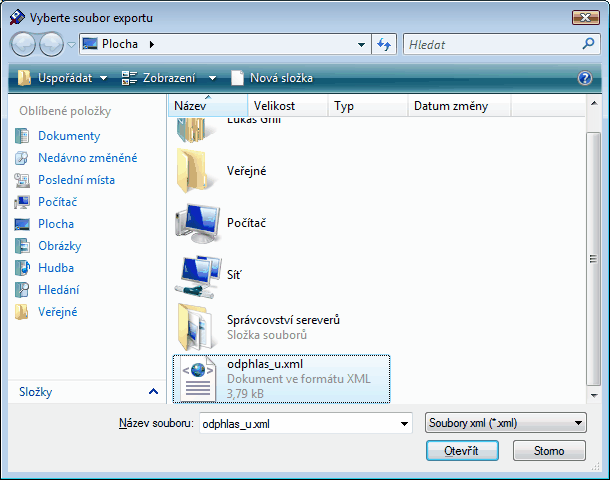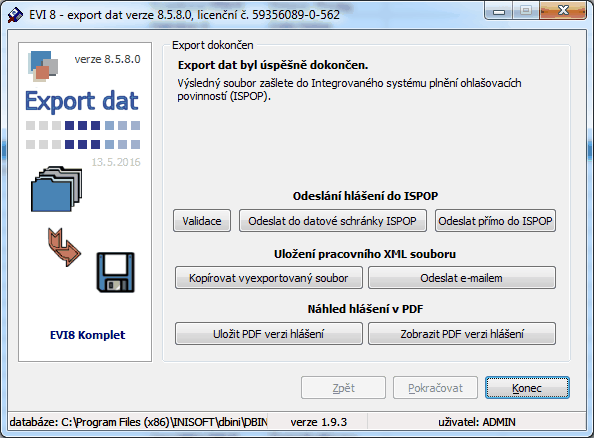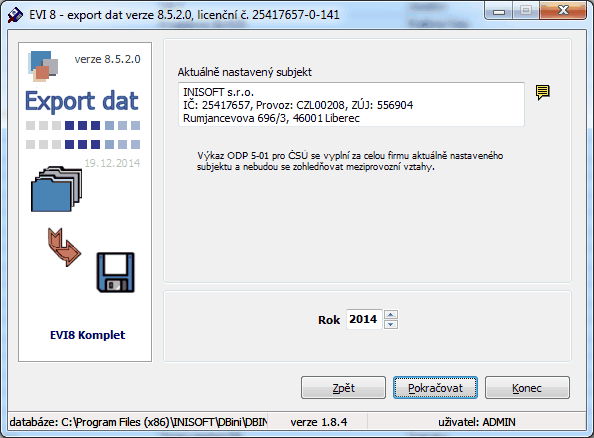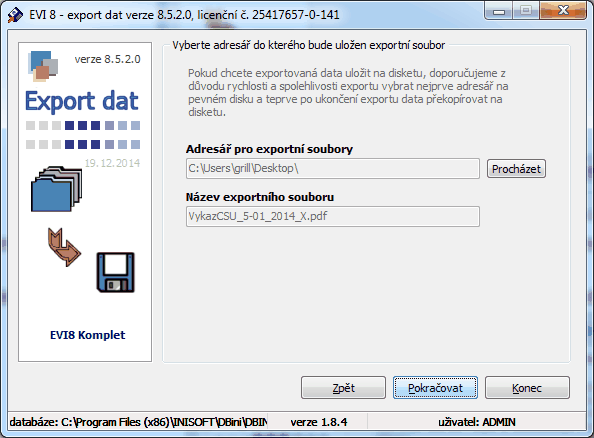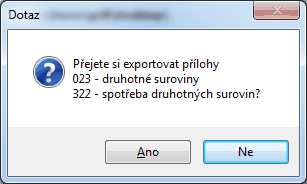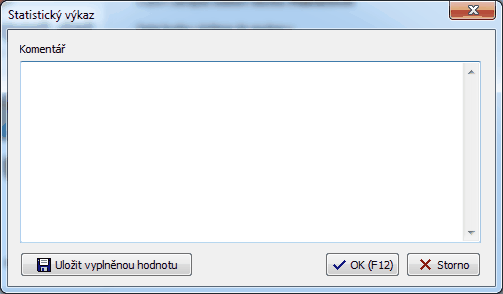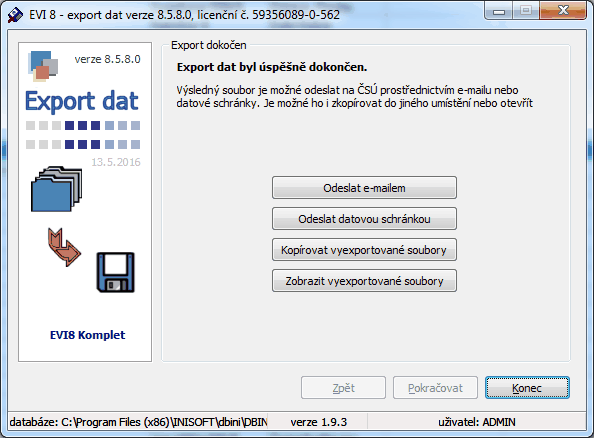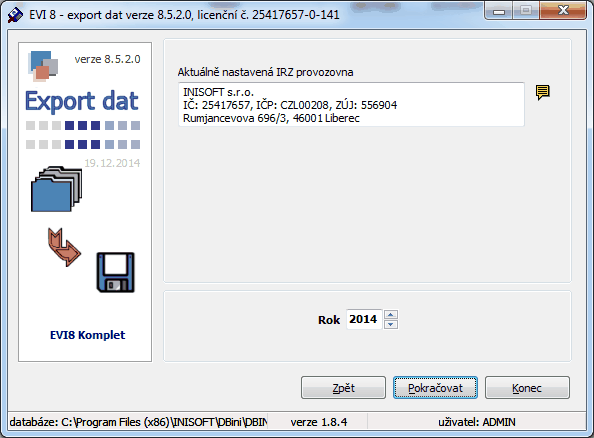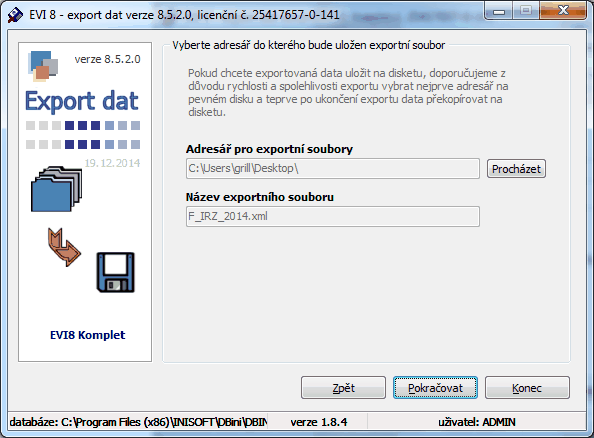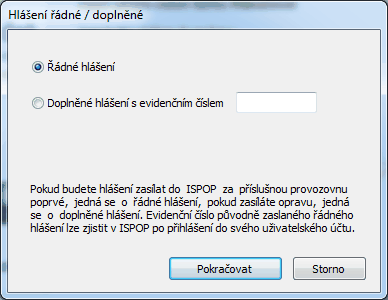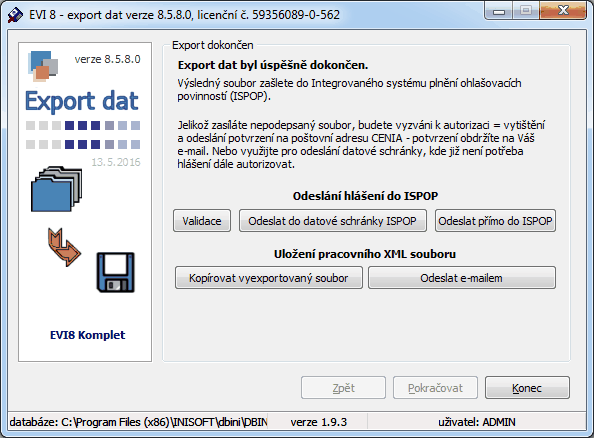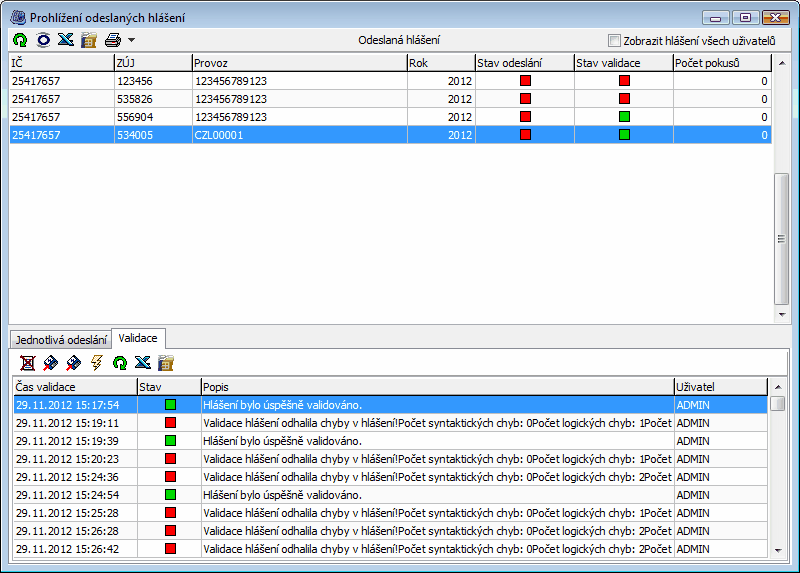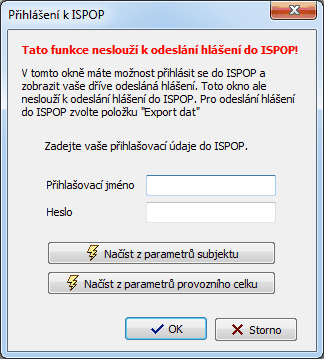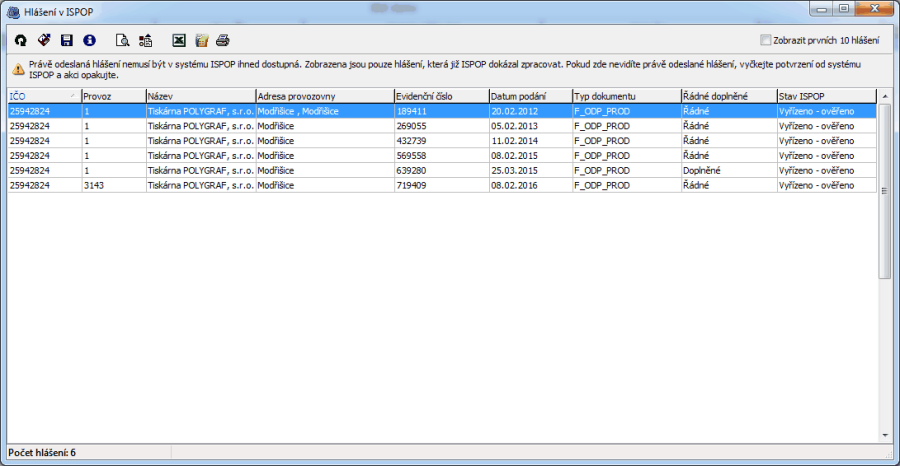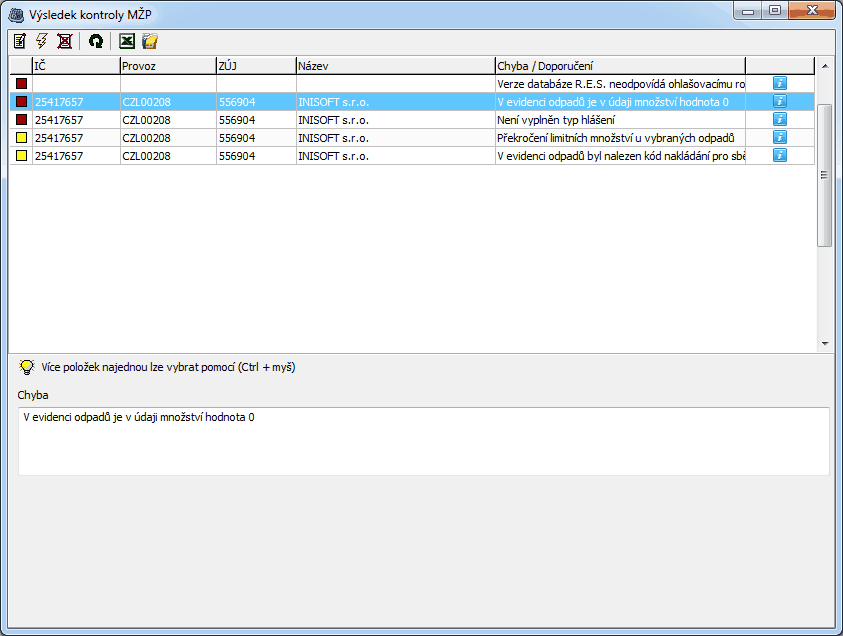IMPORT DAT
Import dat spustíte pomocí ikony na svislé liště programu v sekci Import & Export nebo pomocí příkazu v horní lištové nabídce. Slouží k přihrávání záznamů (evidence odpadů, přepravy atd.), k přenosu dat mezi jednotlivými programy EVI 8 (např. v případě multilicence) nebo k předávání hlášení v datové podobě např. Hlášení o produkci a nakládání s odpady, Zařízení ..., Skládky ..., Údaje o shromažďovacích místech ... a Evidenční listy NO podle vyhlášky č. 383/2001 Sb.
Program EVI 8 umožňuje přihrávat data v těchto formátech:
- EVI 8.x – vlastní formát dat. Soubory s jednotlivými tabulkami mají příponu E8 a jsou zkomprimovány v souboru evi8exp.zip. Slouží výhradně k přenosu dat mezi dvěmi instalacemi programu EVI 8.
- INISOFT mini – textový soubor SUBODP.TXT nebo soubor ve formátu MS Excel (zakázková úprava) je určen pro přihrávání dat z jiného SW (není určeno k předávání hlášení).
- Standard MŽP – tento datový formát je určen k přenosu ročních hlášení.
Popis datového standardu INISOFT mini
Tento formát je určený pro přihrávání odpadů a organizací z různých programů, kde se předpokládá velký objem dat (skládky, spalovny, technické služby svážející komunální odpady apod.). Datový standard je navržen ve dvou formátech:
- textový soubor s názvem SUBODP.TXT v kódové stránce WIN 1250. Formát je v pevné délce TXT, každá věta je ukončena #13#10 [Enter]. Desetinné číslo je s tečkou např. 123.12, datum je ve formátu DD.MM.RRRR např. 31.01.2014 (= 31.ledna 2014).
- soubor ve formátu MS Excel (xls nebo xlsx), jehož položky odpovídají textovému souboru. Desetinným oddělovačem u čísel může být čárka nebo tečka. Datum je ve formátu DD.MM.RRRR např. 31.01.2014 (= 31.ledna 2014). Na počítači kde bude prováděn import, musí být nainstalován Microsoft Excel verze 5.0/95 a vyšší.
Hodnoty musí odpovídat významu dané položky. Tedy například PSČ musí obsahovat 5 číslic bez mezery a nesmí začínat číslicí 0, hmotnost musí být vždy kladná apod.
Jsou 4 varianty délky souboru, které umíme načíst.
Sekce 1
Textový soubor - pozice, | Soubor MS Excel - označení sloupečku | Povinný údaj | Popis |
1,8 | A | Ano | IČO evidenta |
9,12 | B | Ano | provoz evidenta |
21,60 | C | Ano | název evidenta |
81,40 | D | Ne | ulice evidenta |
121,40 | E | Ano | obec evidenta |
161,5 | F | Ne | PSČ evidenta |
166,6 | G | Ne | ZÚJ evidenta |
172,10 | H | Ano | datum "DD.MM.RRRR" |
182,6 | I | Ano | kód odpadu dle katalogu odpadů |
188,1 | J | Ano | kategorie odpadu dle katalogu odpadů |
189,4 | K | Ano | kód nakládání dle číselníku ve vyhlášce |
193,17 | L | Ano | čistá váha v tunách |
210,8 | M | Ano | IČO partnera (pouze u typu F, M) |
218,12 | N | Ano | provoz partnera (pouze u typu F, M) |
230,60 | O | Ano | název partnera – u občana se nevyplňuje, u subjektu typu Z se vyplňuje název státu, u subjektu typu B se vyplňuje text „Občané obce a název obce" |
290,40 | P | Ne | ulice partnera |
330,40 | Q | Ano | obec partnera |
370,5 | R | Ne | PSČ partnera |
375,6 | S | Ne | ZÚJ partnera (dle zákona by tento údaj měl být vždy vyplněn, u subjektu typu B je ZÚJ povinný) |
381,60 | T | Ne | upřesnění názvu odpadu (u odpadů končících dvojčíslím 99) |
441,15 | U | Ne | náklady na dopravu odpadu (zpravidla se uvádí u odstranění, využití, předání popř. převzetí odpadu) |
456,15 | V | Ne | náklady na zneškodnění odpadu (zpravidla se uvádí u odstranění, využití, předání popř. převzetí odpadu) |
471,1 | W | dle popisu | povinné pouze pro komunální odpad *): |
472,1 | X | Ne | označení elektroskupiny (dle přílohy 8 vyhlášky 352/2005 Sb.) |
473,2 | Y | Ne | nevyplňuje se |
475,2 | Z | Ne | kód státu partnera – povinné u subjektu typu Z |
477,10 | AA | Ne | číslo zakázky |
487,80 | AB | Ne | poznámka |
Sekce 2
Textový soubor - pozice, | Soubor MS Excel - označení sloupečku | Povinný údaj | Popis |
567,1 | AC | dle popisu | Odpad určen pro EKO-KOM? povinné pouze pro dávky určené EKO-KOM: |
568,1 | AD | dle popisu | povinné pouze pro dávky určené pro EKO-KOM |
569,1 | AE | dle popisu | povinné pouze pro dávky určené pro EKO-KOM *): |
570,1 | AF | Ano | Typ subjektu – partner: |
571,40 | AG | dle popisu | Jméno – povinné pouze pro občana |
611,40 | AH | dle popisu | Příjmení- povinné pouze pro občana |
651,1 | AI | Ne | Typ průkazu – pouze pro občana: |
652,12 | AJ | Ne | číslo průkazu – pouze pro občana |
664,10 | AK | Ne | datum narození – pouze pro občana "DD.MM.RRRR" |
674,1 | AL | Ne | (pro kat.číslo 15 01 05 když NK=1 a pro kat.čísla 15 01 04 a 20 01 40): |
675,3 | AM | Ne | Typ sběru: (dle aktuální metodiky EKO-KOM) |
Sekce 3
Textový soubor - pozice, | Soubor MS Excel - označení sloupečku | Povinný údaj | Popis |
678,12 | AN | Ne | IČZ/IČP/IČOB/IČS evidenta |
690,12 | AO | Ne | IČZ/IČP/IČOB/IČS partnera |
| 702,12 | AP | Ne | evident - identifikátor z externího systému **) |
| 714,12 | AQ | Ne | partner - identifikátor z externího systému **) |
| 726,1 | AR | Ne | Znak - jednoznakový údaj, označení subjektu - evidenta pro interní potřeby |
| 727,1 | AS | Ne | Znak - jednoznakový údaj, označení subjektu - partnera pro interní potřeby |
Sekce 4
Textový soubor - pozice, | Soubor MS Excel - označení sloupečku | Povinný údaj | Popis |
728,1 | AT | Ne | 0 ... předávající osoba – není 1 ... předávající osoba – ano |
729,40 | AU | Dle popisu | Jméno předávající osoby (povinné pokud evidujeme předávající osobu) |
| 769,40 | AV | Dle popisu | Příjmení předávající osoby (povinné pokud evidujeme předávající osobu) |
| 809,1 | AW | Ne | typ průkazu C – cestovní pas O – občanský průkaz R – řidičský průkaz T – povolení k TP |
| 810,12 | AX | Ne | číslo průkazu předávající osoby |
| 822,10 | AY | Ne | datum narození předávající osoby "DD.MM.RRRR" |
| 832,40 | AZ | Ne | ulice – bydliště předávající osoby |
| 872,40 | BA | Ne | obec – bydliště předávající osoby |
| 912,5 | BB | Ne | PSČ – bydliště předávající osoby |
| 917,6 | BC | Dle popisu | ZÚJ předávající osoby (dle zákona by tento údaj měl být vždy vyplněn, u subjektu typu B je ZÚJ povinný) |
923,17 | BD | Ne | Počet kusů **) |
940,1 | BE | Ne | Kategorie autovraku (V - vybrané, O - ostatní) **) |
941,40 | BF | Ne | Značka autovraku **) |
Vysvětlivky:
*) hodnoty z této položky nejsou v legislativě od 1. 1. 2021 využívány
**) tyto položky se importují pouze při zakoupení rozšířeného importu dat. Kontaktujte, prosím, naše obchodní oddělení.
Postup při importu dat
Import dat probíhá v několika fázích.
FÁZE 1
Pomocí tlačítka „Procházet" nastavte cestu ke zdrojovému souboru.
Pro urychlení importu můžete zatrhnout volbu „Neprovádět automatickou obnovu". Po aktualizaci programu se však alespoň jednou obnova pracovní databáze musí provést. Pomocí tlačítka Nedokončeno se můžete přepnout k nedokončeným resp. k rozpracovaným pracovním databázím různých uživatelů. Tlačítko Smazání importu Vám umožní smazat již provedený import.
FÁZE 2
Po dalším stisknutí tlačítka Pokračovat zahájíte import dat do pracovních souborů.
Zde můžete po stisknutí tlačítka Všechny přihrávané subjekty a jejich odpady zjistit, jaké údaje importujete a případně omezit rozsah přihrávaných záznamů označením požadovaných subjektů. Dále můžete provést kontrolu a opravu podle databáze RES. Pomocí tlačítka Podobné subjekty v pracovní a hlavní databázi můžete porovnat přihrávaný seznam subjektů s adresářem subjektů v programu. Obdobně funguje i tlačítko Podobná zařízení (k jedné provozovně nemůžete mít víc než jedno zařízení nebo sklad nebo skládku). Při kontrole lze provést případné změny (v subjektech, odpadech, parametrech subjektu).
V tomto okně můžete využít přehledu Karta odpadů pro zobrazení rovnovážné bilance přihrávaných odpadů.
FÁZE 3
V další fázi můžete nastavit rozsah přihrávaných dat (vyberte příslušné tabulky Subjekty + Odpady, Přepravní listy apod.) a způsob importu. Data lze přihrávat s kontrolou nebo bez kontroly duplicity a nebo s výměnou období (tzn. že údaje např. odpady se v hlavní databázi nahradí v příslušném období přihrávanými záznamy). Duplicitní subjekty lze také kontrolovat individuálně pomocí funkce Podobné subjekty v pracovní a hlavní databázi v předcházející fázi. V případě individuální kontroly se zde aktivuje parametr "Podle kontroly".
V případě, že se pokoušíte přihrávat data z Ročního hlášení do subjektu, který již má v evidenci odpady, pak se Vás bude program dotazovat na další postup.
Pokud zvolíte Nepřihrát, budou odpady zobrazené firmy přeskočeny a import bude pokračovat dále. Pokud zvolíte Nahradit, dojde nejprve k vymazání odpadů a poté novému nahrání. Pokud zvolíte Přihrát dojde k nahrání (případně se vytvoří duplicity). Pokud zvolíte Ukončit import, dojde k ukončení celého importu a nebudou přihrána žádná data.
FÁZE 4
Dalším stisknutím tlačítka Pokračovat zahájíte import z pracovní databáze DBimex.gdb do hlavní databáze DBini.gdb. Je zde vytvořena kontrola a podle nastavení možnosti zadávání povolených kódů odpadů a nakládání v parametrech Vás o tomto import informuje a v případě nastavení nedovolit importovat odpady mimo povolených, import daného subjektu přeskočí. V případě, že máte parametr nastaven na dotazování, tak Vám import oznámí, že daný subjekt obsahuje kódy odpadů a nakládání, které nemáte v povolených a zda je chcete přidat. Při záporné odpovědi bude import daného subjektu opět přeskočen. V této fázi se data kontrolují. V případě, že se vyskytne chyba v některých záznamech, program vám tyto chyby nahlásí v textovém souboru a nabídne vám ukončení importu (v tomto případě se nepřihrají žádné záznamy). Jestliže budete pokračovat, proběhne částečné přihrání. Na závěr vám program nahlásí úspěšné ukončení importu. Import ukončíte stisknutím tlačítka Konec.
EXPORT DAT
Export dat spustíte pomocí ikony na svislé liště programu v sekci Import & Export nebo pomocí příkazu v horní lištové nabídce. Slouží k přenosu dat do externích souborů na disk. Umožňuje tak přenést příslušné údaje (subjekty, odpady, identifikační listy apod.) mezi jednotlivými programy EVI 8.
Export lze dále využít pro tvorbu hlášení na ISPOP v datové podobě.
V nabídce exportu jsou tyto možnosti:
- EVI 8 (průběžná evidence)– vlastní formát dat. Soubory s jednotlivými tabulkami mají příponu E8 a komprimují se do souboru evi8exp.zip.
- Roční hlášení o odpadech do ISPOP – tento datový formát je určen pro přenos jednotlivých zákonných hlášení do ISPOP.
- Hlášení zařízení a dopravců - tento datový formát je určen pro ohlášení zařízení podle §14 odst. 1 a 1 a §33b.
- Odeslat dříve vytvořené hlášení do ISPOP - umožňuje odeslat již dříve vytvořené zákonné hlášení do ISPOP.
- Hlášení ODP 5-01 na Český statistický úřad - umožňuje vytvořit a odeslat hlášení ODP 5-01 na ČSÚ.
- Hlášení IRZ za přenos odpadů - umožňuje vytvořit a odeslat hlášení do ISPOP.
- Export z ORP na MŽP (odphlas_u.xml) – tento typ exportu je pouze u verze programu EVI Obec. Umožňuje přenos evidence na MŽP - Ministerstvo životního prostředí ve formátu MŽP.
Export dat probíhá vždy v několika fázích. Při exportu postupujte pomocí tlačítka Pokračovat.
EVI 8 (PRŮBĚŽNÁ EVIDENCE)
Pomocí tohoto formátu můžete vyexportovat kompletní obsah databáze nebo pouze její část. Nejprve proto zvolte rozsah dat. Při exportování kompletní databáze vás program po stisknutí tlačítka Pokračovat požádá o nastavení adresáře, do kterého bude výsledný soubor evi8exp.zip uložen. Po dalším stisknutí tlačítka Pokračovat zahájíte export dat. Program vám po úspěšném dokončení umožní vytvořený soubor uložit i na disketu nebo odeslat e-mailem.
V případě exportu s možností výběru dat je postup obdobný jako při exportu kompletní databáze. Po stisknutí tlačítka Pokračovat lze nastavit subjekt, jehož evidence odpadů, přepravy apod. bude exportována. Rozsah dat lze dále omezit nastavením časového období a zatržením evidence, kterou chcete exportovat.
ROČNÍ HLÁŠENÍ DO ISPOP
Pomocí tohoto formátu můžete vytvořit hlášení v datové podobě pro ISPOP. Jedná se především o Hlášení o produkci a nakládání s odpady.
Po stisknutí tlačítka Pokračovat lze nadefinovat Rozsah dat.
Upozornění: Pokud chcete exportovat data, která jsou již archivovaná, musíte se před spuštěním exportního modulu přepnout v programu EVI 8 na příslušný rok pomocí nastavení období.
Při exportování kompletní databáze za příslušný rok (není aktivován filtr u subjektů) vás program po stisknutí tlačítka Pokračovat požádá o nastavení adresáře, do kterého bude výsledný soubor F_ODPHLAS_S.XML (v případě exportu z ORP na MŽP je název rozšířen o kód ohlašujícího ORP) uložen.
Po dalším stisknutí tlačítka Pokračovat se zobrazí dotaz o jaký typ hlášení se jedná
Po dalším stisknutí tlačítka Pokračovat zahájíte export dat.
V případě exportu s výběrem subjektů (aktivován filtr) je postup obdobný jako při exportu kompletní databáze za příslušný rok. Ve filtru lze nastavit subjekt, jehož evidence odpadů bude exportována, popř. celá organizace aktuálně nastaveného (vybraného) subjektu nebo lze exportovat v rozsahu za označené subjekty. Dále musíte nastavit rok, za který budou data exportována.
V případě exportu z verze EVI 8 – Obec jsou automaticky exportovány také všechna rozhodnutí včetně účastníků řízení, ustanovení a odpadů.
Po potvrzení je zobrazena souhrnná tabulka exportu dat na MŽP - údaje v hlavičce XML obálky. Kde je možné ještě upravit údaje o hlášení pomocí příslušného tl. (zvýrazněno na obrázku), případně pomocí stejného tl. editovat/doplnit poznámku k hlášení.
Po dalším stisknutí tlačítka Pokračovat se zobrazí dotaz, zda chcete hlášení podepsat elektronickým podpisem.
V Případě kladné odpovědi se zobrazí okno pro výběr a podepsání hlášení. Po kliknutí na ikonu knížky s otazníkem se zobrazí návod postupem elektronického podpisu.
Program vám po úspěšném dokončení umožní vytvořený soubor kopírovat na jiné místo nebo alternativně odeslat e-mailem jiné osobě či firmě. Pro splnění zákonné povinnosti ročního hlášení je nutné vytvořené hlášení odeslat datovou schránkou do ISPOP nebo přímo pomocí webové služby.
Pozn.: Exportovat roční hlášení lze pouze v případě, že máte vyrovnanou bilanci v evidenci odpadů.
ODESLAT DŘÍVE VYTVOŘENÉ HLÁŠENÍ DO ISPOP
Pomocí tohoto formátu můžete odeslat dříve vytvořené hlášení na ISPOP v datové podobě. Jedná se především o Hlášení o produkci a nakládání s odpady.
Po stisknutí tlačítka Pokračovat vyberete soubor, který chcete odeslat.
Po vybrání příslušného souboru se zobrazí dialogové okno pro výběr způsobu zaslání do ISPOP.
HLÁŠENÍ ODP 5-01 NA ČESKÝ STATISTICKÝ ÚŘAD
Pomocí tohoto formátu můžete vytvořit hlášení pro ČSÚ.
Upozornění: Pokud chcete exportovat data, která jsou již archivovaná, musíte se před spuštěním exportního modulu přepnout v programu EVI 8 na příslušný rok pomocí nastavení období.
Po stisknutí tlačítka Pokračovat Vás program požádá o nastavení adresáře, do kterého budou výsledný soubory VykazCSU_5-01_2014_X.pdf uložen.
V následném kroku vyberte, zda chcete exportovat i přílohy 023 a 322.
Dalším krokem je dotaz, zda chcete hlášení podepsat elektronickým podpisem.
Dále se zobrazí dotaz, zda chcete zadat komentář na úvodní stranu výkazu.
Program vám po úspěšném dokončení umožní vytvořené soubory zobrazit, kopírovat na jiné místo. Pro splnění zákonné povinnosti ČSÚ je nutné vytvořené hlášení odeslat datovou schránkou nebo přímo e-mailem.
HLÁŠENÍ IRZ ZA PŘENOS ODPADŮ
Pomocí tohoto formátu můžete vytvořit hlášení v datové podobě pro ISPOP. Jedná se o Hlášení přenos odpadů IRZ.
Dále si popíšeme podrobněji export hlášení.
Po dalším stisknutí tlačítka Pokračovat se zobrazí dotaz o jaký typ hlášení se jedná
Po dalším stisknutí tlačítka Pokračovat se zobrazí dotaz, zda chcete hlášení podepsat elektronickým podpisem.
V případě kladné odpovědi se zobrazí okno pro výběr a podepsání hlášení. Po kliknutí na ikonu knížky s otazníkem se zobrazí návod postupem elektronického podpisu.
Program vám po úspěšném dokončení umožní vytvořený soubor kopírovat na jiné místo nebo alternativně odeslat e-mailem jiné osobě či firmě. Pro splnění zákonné povinnosti ročního hlášení je nutné vytvořené hlášení odeslat datovou schránkou do ISPOP nebo přímo pomocí webové služby.
PROHLÍŽENÍ ODESLANÝCH HLÁŠENÍ
Tuto nabídku naleznete na úvodní obrazovce v menu ostatní - prohlížení odeslaných hlášení
HLÁŠENÍ V ISPOP
Zde si můžete velice jednoduše zobrazit hlášení z ISPOP, která jste tam zaslali.
Nejprve se zobrazí dialogové okno pro zadání přístupových údajů do ISPOPu.
Zde máte možnost přihlašovací údaje zapsat ručně, případně načíst z parametrů subjektu nebo provozního celku.
Po zadání správných přístupových údajů se Vám zobrazí seznam Vámi zaslaných hlášení do systému ISPOP.
KONTROLA MŽP EVI 8
Kontrola MŽP provede verifikaci celé databáze za nastavené období a zobrazí případné nedostatky v evidenci subjektů, odpadů a zařízení. Naprostá většina kontrol bezprostředně vyplývá z příslušné legislativy. Další jsou přidány z důvodů uchování smysluplnosti a integrity dat.
Kontrolu MŽP spustíte pomocí ikony na svislé liště programu v sekci Import & Export nebo pomocí příkazu v horní lištové nabídce. Program se Vás zeptá zda chcete vymazat nevyužité subjekty (seznam nevyužitých subjektů lze zobrazit pomocí nabídky Subjekty/ Možnosti/ Ostatní operace/ Vyhledání nevyužitých subjektů). Pokud je již máte vymazané, můžete zde stisknout tlačítko Ne. Dále nastavte období, za které se kontrola provede. V tomto případě klikněte v nabídnutém formuláři na odkaz "Nastavit rok 201X v hlavní databázi" a potvrďte výběr tlačítkem OK nebo klávesou F12. Výstupní kontrola se zapisuje do textového souboru (KontrolaMZP.txt), který je následně součástí exportu dat na MŽP a KÚ. Pokud jste již v minulosti kontrolu prováděli, pak tento soubor již existuje a program Vám zobrazí upozornění o tom, že poslední kontrola byla provedena např. 1.3.2010 v 11:50 a zeptá se Vás, zda chcete původní soubor přepsat novou kontrolou. Zde stiskněte tlačítko Ano. Po dokončení kontroly se soubor s výstupní kontrolou automaticky otevře v tzv. "poznámkovém bloku". Problémové subjekty se v programu EVI 8 označí (vysvítí se žlutě). Pozn.: Pomocí funkce Filtr v adresáři subjektů můžete zobrazit pouze tyto označené subjekty. Zrušení označení u všech subjektů se provádí stisknutím kláves Shift+F11.
Textový soubor obsahuje hlavičku, ve které je uveden kód a název Vašeho správního území, datum vytvoření, verze programu, verze databáze DBINI.GDB a období, za které je kontrola prováděna. Dále je ve výstupní kontrole uveden seznam chyb a seznam doporučení, které byste měli odstranit resp. vyřešit.
Pozn.: Výstupní kontrola nezohledňuje chyby dle kontroly RES.
MEZI CHYBY PATŘÍ
IČO je nulové!
Tato chyba vznikne ojediněle a snad pouze importem do programu EVI 8 z jiného SW. Tato hodnota je samozřejmě nepřípustná.
Evidence obsahuje fyzickou osobu!
Program EVI 8 sice umožňuje zapsat fyzickou osobu (tj. občan bez IČO), ale dle platné legislativy by se občan neměl v žádném hlášení vyskytnout. Místo osob se vyplňuje obec, ze které příslušný občan pochází (viz zákon).
Není vyplněna ZÚJ!
Všechny subjekty by měly mít tento kód vyplněný a nenulový.
ZÚJ neexistuje!
Všechny subjekty by měly mít tento kód vyplněný na základě existujících kódů dle ČSÚ.
Subjekt nemá vyplněn název!
Tento problém může nastat snad jen importem nebo nějakou chybou v databázi programu. Vyhledejte příslušný subjekt a název doplňte.
Subjekt nepatří pod ORP xxxx!
Ohlašovatel (resp. provoz organizace) pochází z jiného správního území ORP. V zásadě to může být způsobeno třemi možnostmi:
- chybně nastavený parametr programu: Název a kód ORP (zadejte v parametrech programu)
- data (odpady) příslušné organizace náleží jiné ORP (odpady smažte)
- u provozu daného subjektu chybně vyplněn kód ZÚJ (opravte u subjektu)
Subjekt má nevyrovnanou bilanci odpadů.
Evidence odpadů u každého subjektu musí mít vyrovnanou bilanci odpadů. V opačném případě nepůjde hlášení exportovat na MŽP a KÚ. Ve většině případů se jedná o překlep v evidenci, neuzavřené hlášení ve vztahu chybějících záznamů ohledně uskladnění k poslednímu dni v roce kódem XN5, chybějící produkce A00, inventurní rozdíly apod.
V evidenci odpadů je v údaji množství hodnota 0.
Příslušná dávka zřejmě není správně vyplněna.
V evidenci odpadů je v údaji množství záporná hodnota.
Příslušná dávka zřejmě není správně vyplněna.
V evidenci odpadů je v údaji množství katalogové číslo odpadu.
Tato funkce kontroluje možné chyby, které by měly za následek např. velký nárůst produkce odpadů. Většinou se jedná o překlep typu katalogové číslo je zadáno v položce množství i v položce kód odpadu a proto doporučujeme kontrolu příslušné dávky.
V evidenci odpadů je v údaji množství IČO evidenta nebo partnera.
Tato funkce kontroluje možné chyby, které by měly za následek např. velký nárůst produkce odpadů. Většinou se jedná o překlep typu IČO je zadáno v položce množství i v položce partner a proto doporučujeme kontrolu příslušné dávky.
Odpad xxxx99 nemá vyplněno upřesnění!
U odpadů jinak blíže neurčených (katalogové číslo končí na 99) musí být uveden jejich skutečný název neboli upřesnění. V programu se vyplňuje v seznamu povolených (použitých) odpadů.
Zařízení, skládky, sklady nemají vyplněný identifikační kód.
Zařízení, skládky, sklady musí být v rámci ORP očíslovány, přičemž identifikační kód musí být vždy jedinečný. Opravu této chyby provedete automaticky v editoru popisu zařízení (svislá lišta programu – sekce Evidence/Zařízení) pomocí funkce Zařízení/Automatické očíslování všech zařízení (horní lištová nabídka).
Číslo zařízení není jedinečné!
Viz předchozí případ.
Kód katastru skládky není vyplněn nebo neexistuje!
Kód katastru skládky musí být vyplněn hodnotou existujícího katastru z číselníku.
Není vyplněna skupina skládky nebo není vyplněna kompletně.
Nutné doplnit skupinu skládky, její kapacitu (předpokládaná, plánovaná, volná kapacita) nebo finanční rezervu.
Zahraniční subjekt nemá vyplněn kód státu.
Doplňte kód cizího státu u subjektu.
Chybné meziroční převody.
Zkontrolovat a doplnit zůstatek na konci roku (xN5) a zůstatek z minulého roku (C00).
DOPORUČUJEME ZKONTROLOVAT
Zařízení "Z" a "D" nemají žádné schválené odpady.
Doplňuje se u příslušného popisu zařízení.
Zařízení "Z", "S" a "D" nemají zaevidované odpady z ročního hlášení.
Doporučujeme zkontrolovat skutečný stav. Firma, která provozuje zařízení, by měla odevzdat hlášení, protože zřejmě přesáhne limity 600 kg N odpadů resp. 100 t. O odpadů.
Zařízení "Z", "S" a "D" nemají zaevidovaný popis zařízení
Doporučená kontrola ohlašovatele na nevyplněný popis skladu, skládky, zařízení v případě, že má v evidenci odpadů vyplněn kód nakládání představující využití či odstranění.
Správnost vyplněné sušiny v kalu
Doporučujeme v případě, že je hodnota uvedená na listu č.3 mimo rozmezí 4 - 40%.